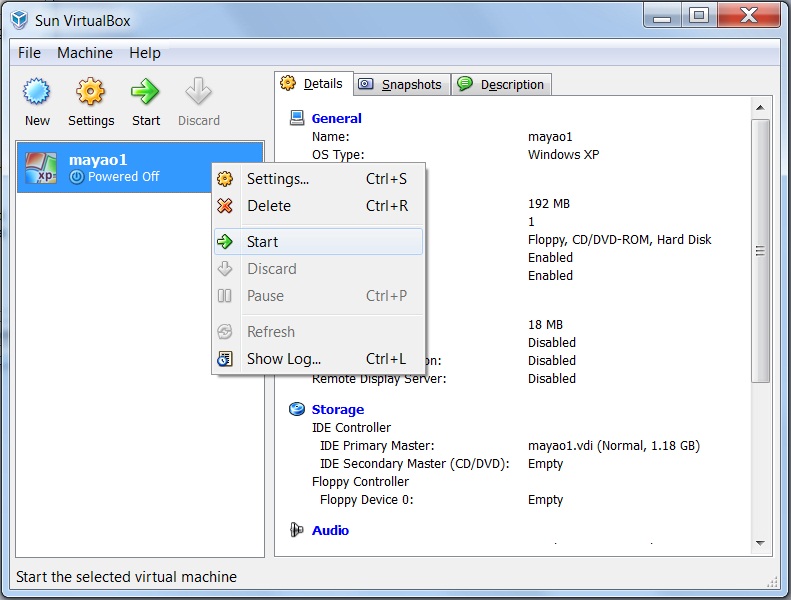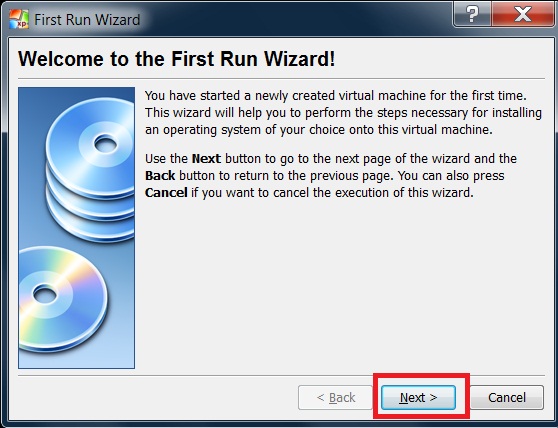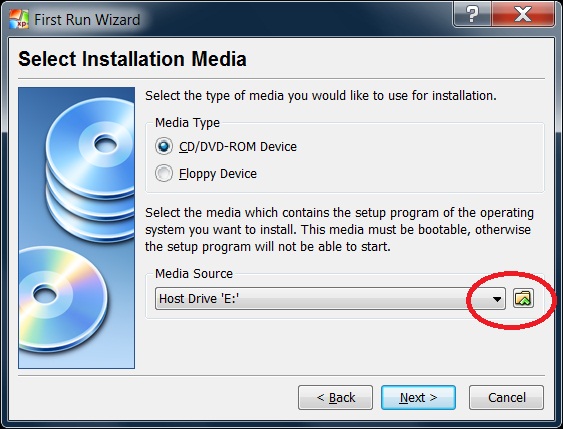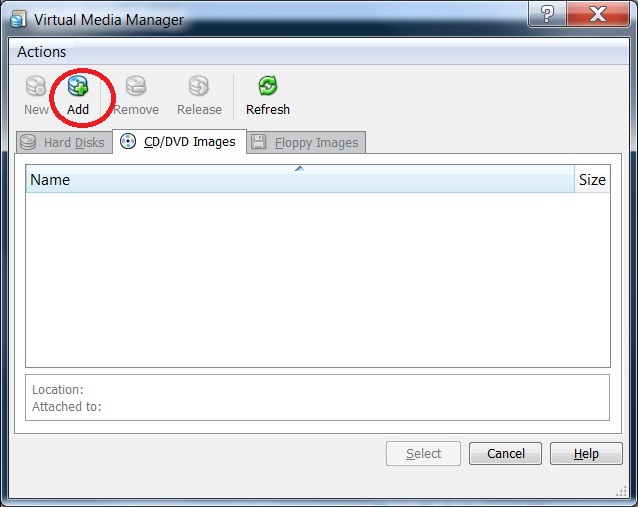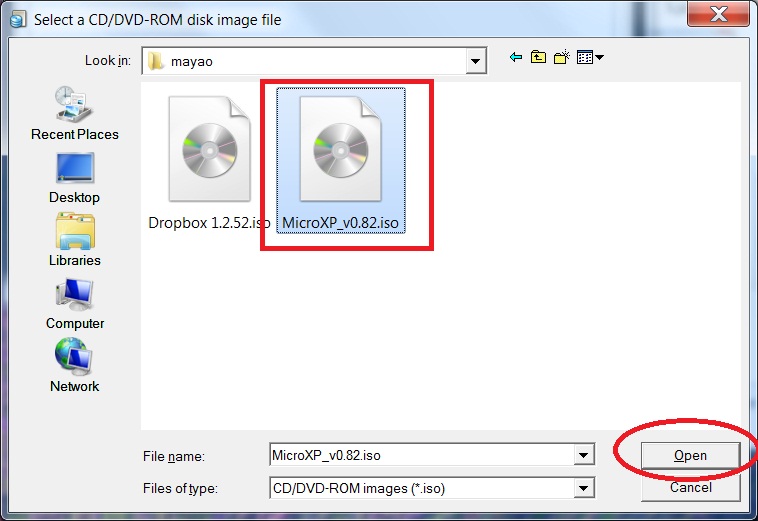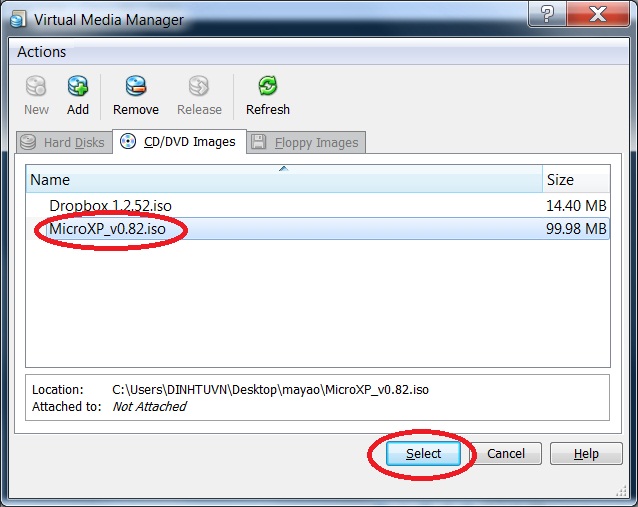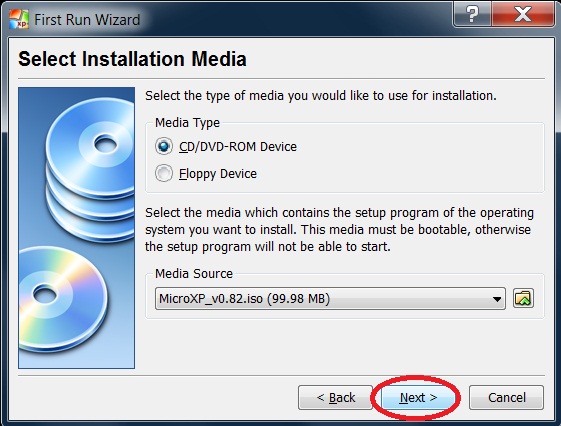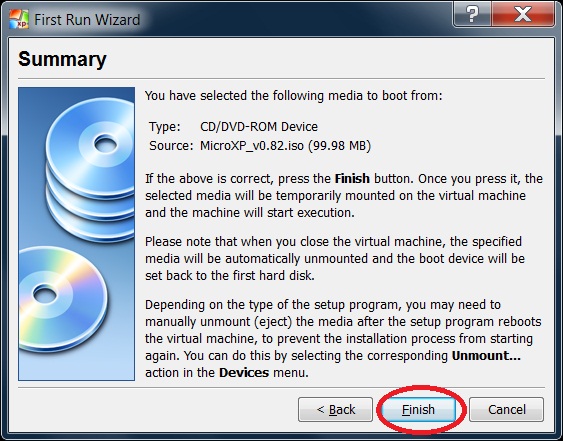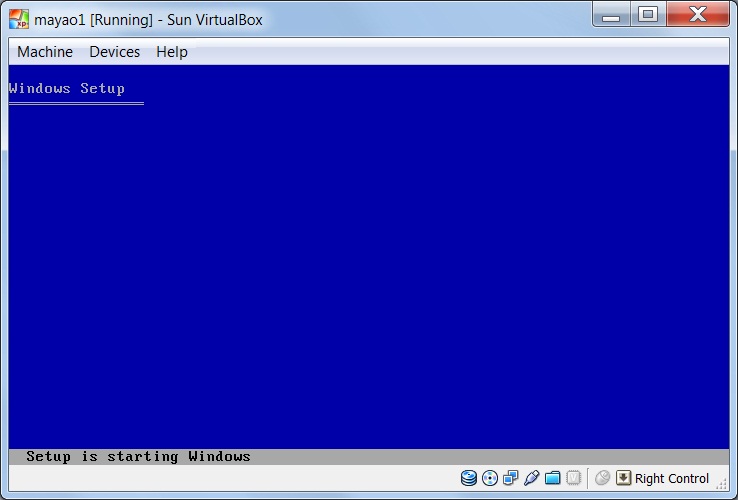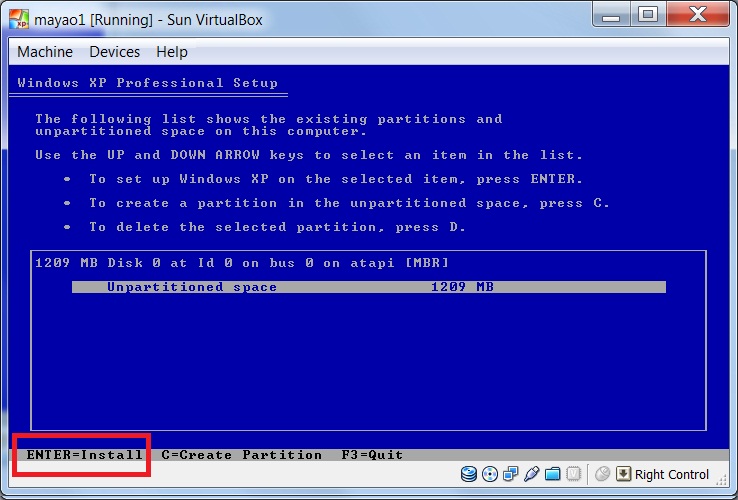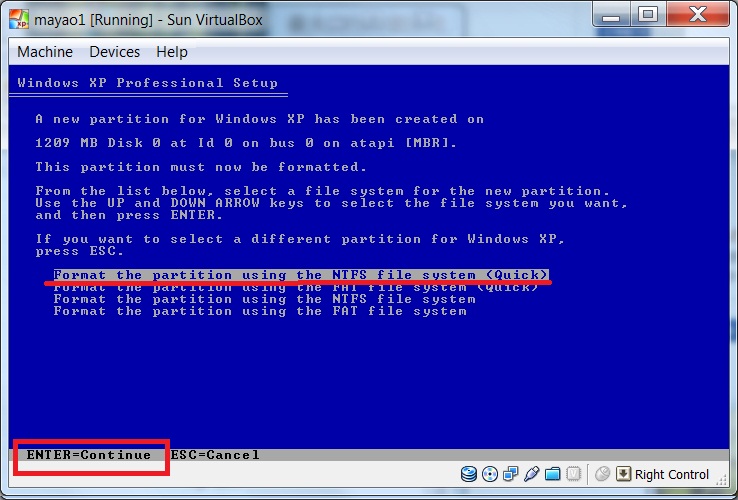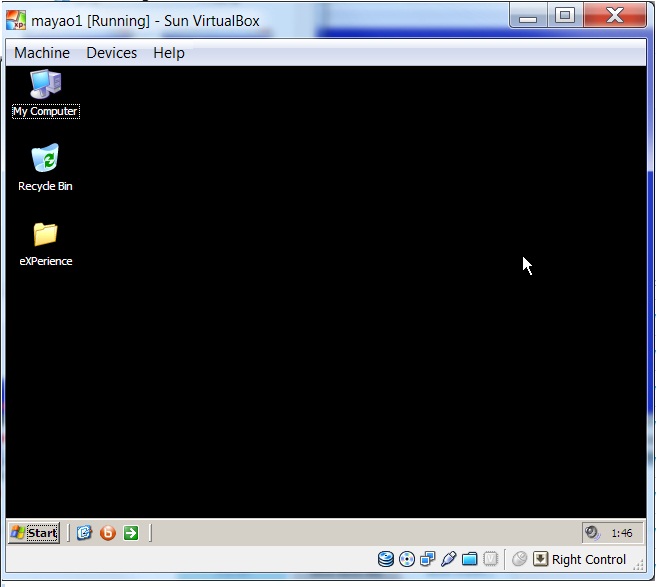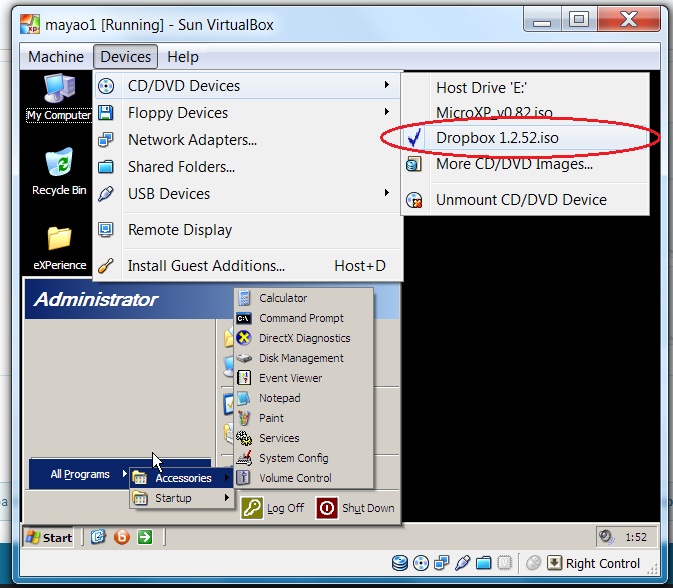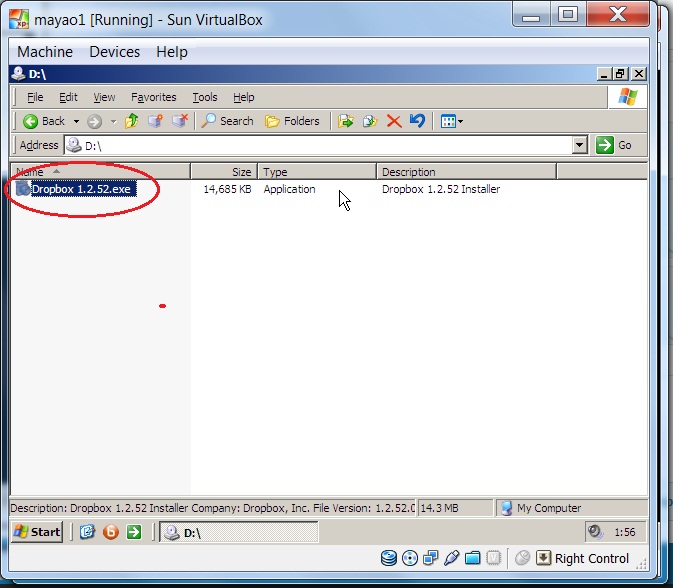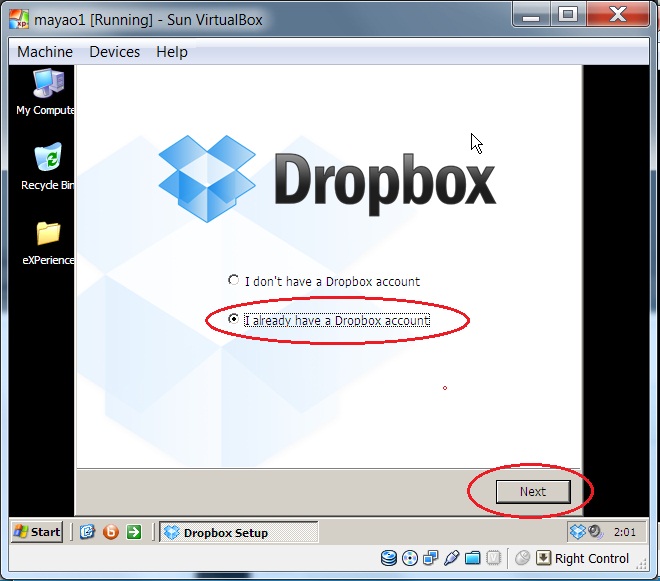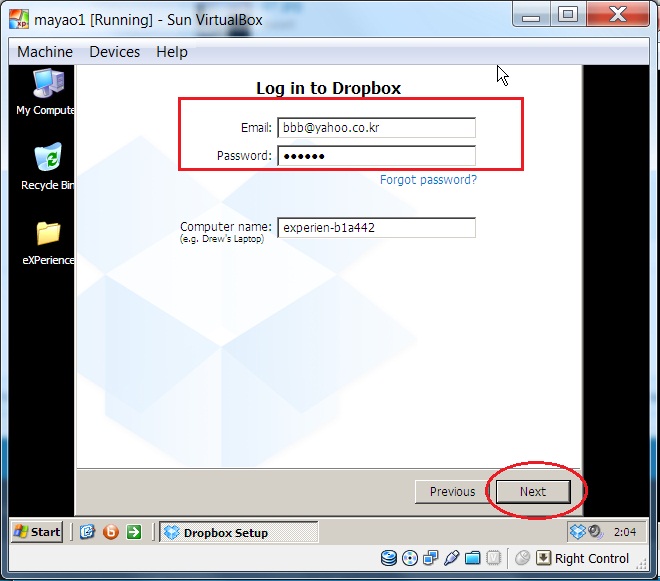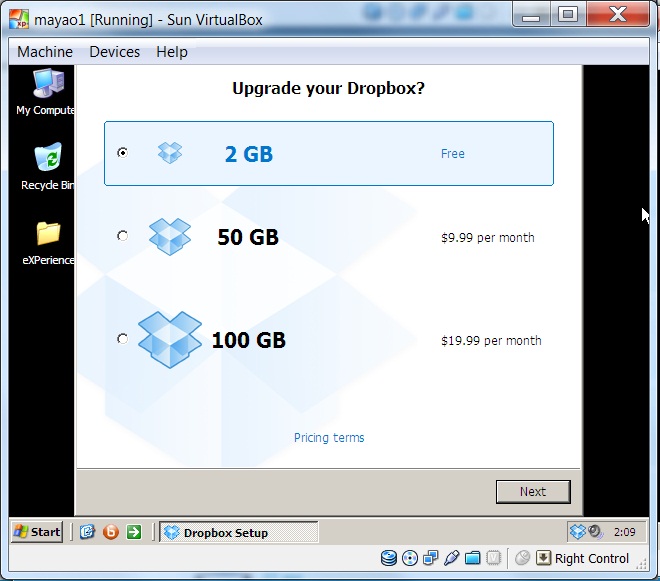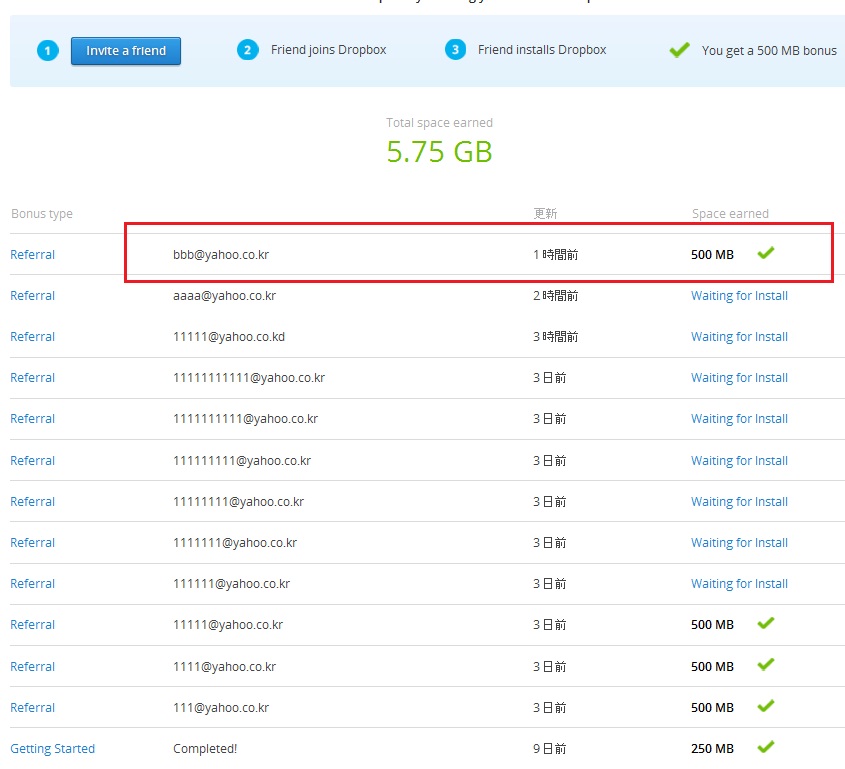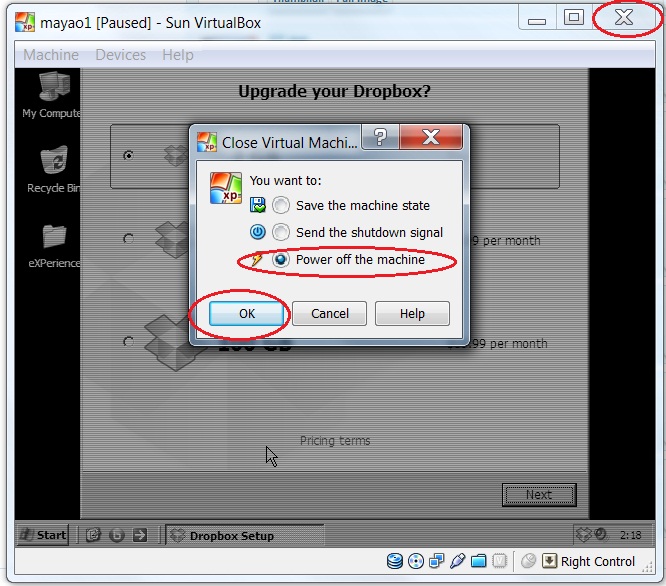Update: Chỉ cần cài máy ảo một lần duy nhất(<5phút) và sau đó chỉ cần thay đổi MAC của máy (-<1phút) mà ko cần dùng SMAC 2.7 )=> 5x1 + 1x31 = 36phút = 16GB dropbox! ^^
Có nhiều cách để tăng thêm dung lượng miễn phí của Dropbox như đồng bộ ảnh từ thẻ nhớ ( được thêm 3GB), đồng ý đăng nhập tài khoản khác như fb ... và mời người khác tham gia Dropbox (được tối đa 16GB).
Đã có nhiều bài viết hướng dẫn để lấy thêm dung lượng miễn phí của Dropbox và mình cũng tìm hiểu và tham khảo trên nét về những bài viết đó! trong đó có cách cài máy ảo để mời người khác sử dụng và nhận thêm dung lượng!(vì mỗi máy tính chỉ dùng được cho một tài khoản).
Ban đầu mình cũng dùng máy ảo và làm theo hướng dẫn nhưng mỗi lần cài một máy ảo chỉ mời được có một người và nếu cài winxp bình thường cũng mất khá nhiều thời gian( tầm 45p) nên mình tìm cách nào đó để cài nhanh hơn! và sau đây mình sẽ hướng dẫn các bạn làm theo cách này! và nếu đã quen thì đảm bảo trong vòng dưới 5phút(Nếu máy bạn mạnh thì có thể nhanh hơn nữa) bạn có thể lấy thêm được 500MB của dropbox và tối đa 16GB/1tk. ;) (Nếu bài viết của mình có nội dung trùng với bài của bạn nào thì xin thông cảm nhé! vì mình cũng chỉ muốn chia sẻ cho mọi người thôi!)
Cách của mình vẫn là tạo máy ảo để mời người khác tham gia dropbox nhưng mình thấy cách này là hiệu quả nhất!( Mình làm thành công 100%)^^ Tài khoản chính của mình giờ đã lên 21,5GB rùi! ^^
Đầu tiên bạn cần down các công cụ cần dùng dưới đây:
+ Công cụ tạo máy ảo Vitualbox:link mediafire hoặc bạn có thể vào trang của vitualbox để down
+ Bản MicroXP 0.82.iso: link mediafire hoặc dropbox ( đây là bản rút gọn nên khi cài kho cần điền gì, chỉ cần chọn ổ cài là oK, quá trình cài sẽ mất dưới 5p)
Có nhiều cách để tăng thêm dung lượng miễn phí của Dropbox như đồng bộ ảnh từ thẻ nhớ ( được thêm 3GB), đồng ý đăng nhập tài khoản khác như fb ... và mời người khác tham gia Dropbox (được tối đa 16GB).
Đã có nhiều bài viết hướng dẫn để lấy thêm dung lượng miễn phí của Dropbox và mình cũng tìm hiểu và tham khảo trên nét về những bài viết đó! trong đó có cách cài máy ảo để mời người khác sử dụng và nhận thêm dung lượng!(vì mỗi máy tính chỉ dùng được cho một tài khoản).
Ban đầu mình cũng dùng máy ảo và làm theo hướng dẫn nhưng mỗi lần cài một máy ảo chỉ mời được có một người và nếu cài winxp bình thường cũng mất khá nhiều thời gian( tầm 45p) nên mình tìm cách nào đó để cài nhanh hơn! và sau đây mình sẽ hướng dẫn các bạn làm theo cách này! và nếu đã quen thì đảm bảo trong vòng dưới 5phút(Nếu máy bạn mạnh thì có thể nhanh hơn nữa) bạn có thể lấy thêm được 500MB của dropbox và tối đa 16GB/1tk. ;) (Nếu bài viết của mình có nội dung trùng với bài của bạn nào thì xin thông cảm nhé! vì mình cũng chỉ muốn chia sẻ cho mọi người thôi!)
Cách của mình vẫn là tạo máy ảo để mời người khác tham gia dropbox nhưng mình thấy cách này là hiệu quả nhất!( Mình làm thành công 100%)^^ Tài khoản chính của mình giờ đã lên 21,5GB rùi! ^^
Đầu tiên bạn cần down các công cụ cần dùng dưới đây:
+ Công cụ tạo máy ảo Vitualbox:link mediafire hoặc bạn có thể vào trang của vitualbox để down
+ Bản MicroXP 0.82.iso: link mediafire hoặc dropbox ( đây là bản rút gọn nên khi cài kho cần điền gì, chỉ cần chọn ổ cài là oK, quá trình cài sẽ mất dưới 5p)
+ Phần mềm dropbox dạng iso : link mediafire hoặc dropbox (file iso để ko phải down lại trên máy ảo nữa) ^^
Các bước tiến hành: Nếu bạn đã biết bước nào thì có thể bỏ qua bươc đó.
Bươc 1:
Đăng nhập vào tài khoản dropbox của mình để lấy link mời người khác
-> tự lấy một mail bất kỳ ( càng độc càng tốt để cho đỡ trùng) để đăng ký dropbox
Bước 2:
tạo máy ảo, cài dropbox và dùng tài khoản đã đăng ký để đăng nhập => sẽ lấy được 500MB lần 1. (chú ý: sau khi đăng nhập thành công thì tắt máy ảo ngay ko nhấn "Next" nữa)
Bước 3:
Đổi MAC của máy ảo:vào setting network của máy ảo refesh cái MAC là xong-> khởi động máy ^> đăng nhập ->^^ ăn 500MB của nó trong vòng chưa tới 1 phút ^^ (Thanks bác haduytintyt235) và cứ thế lặp lại! ^^
Các bác đã có kinh nghiệm về máy móc thì chắc ko cần đọc tiếp còn các bạn nào mới thì nếu có hứng thú với Dropbox thì làm theo các bước ở dưới nhé! Goodlucky!
Hướng dẫn cụ thể: Mình hướng dẫn cho các bạn mới nên có thể hơi dài nhưng viết ra thì thế thôi còn làm thì nhanh lắm! ^^
Bước 1: Lấy một mail bất kỳ để đăng ký dropbox từ link tài khoản chính dropbox của mình
( bước này có thể làm trong thời gian cài máy ảo để tiết kiệm thời gian!)^^
Quảng cáo
1) Đăng nhập vào dropbox bằng trình duyệt web: kích vào "Get free space" để đến phần mời mọc! ;D
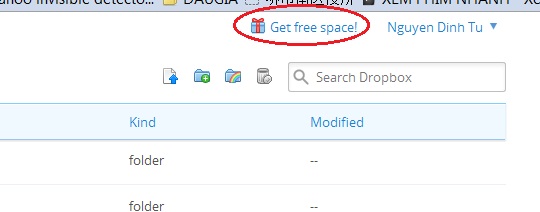
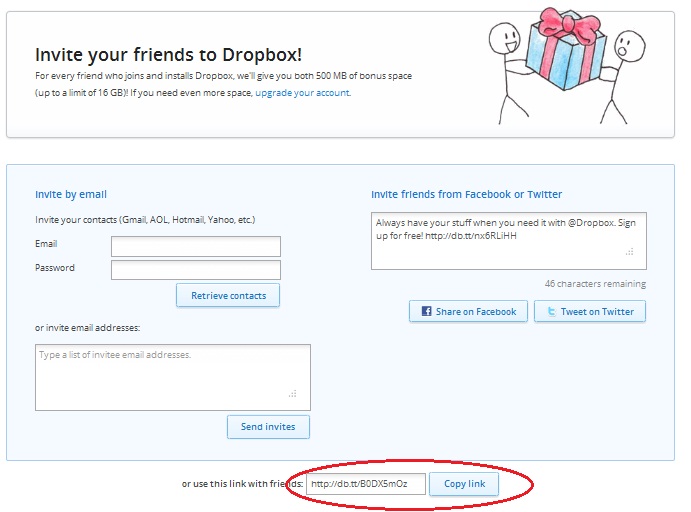
Copy link và thoát Sign Out khoải toài khoản chính!
Mở link vừa copy bằng một tab khác!
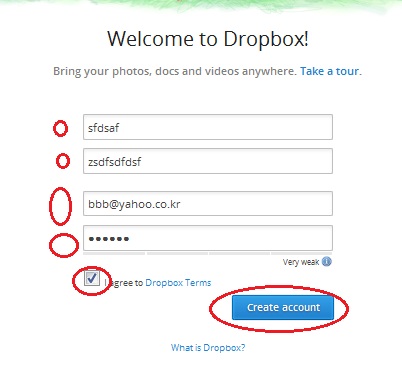
-Phần họ và tên bạn điền bất kỳ!
-riêng phần mail thì bạn nên chọn mail nào càng độc càng tốt( vd: đuôi nước ngoài) vì dropbox không xác thực mail ! ^^
- phần mật khẩu thì bạn nên đặt chung cùng một mật khẩu cho tất cả các mail để sau này đăng nhập cho tiện! vd: 111111
-điền xong bạn đánh dấu " i gree to..."
-=> click " Create account" sẽ có một màn hình mới hiện ra!
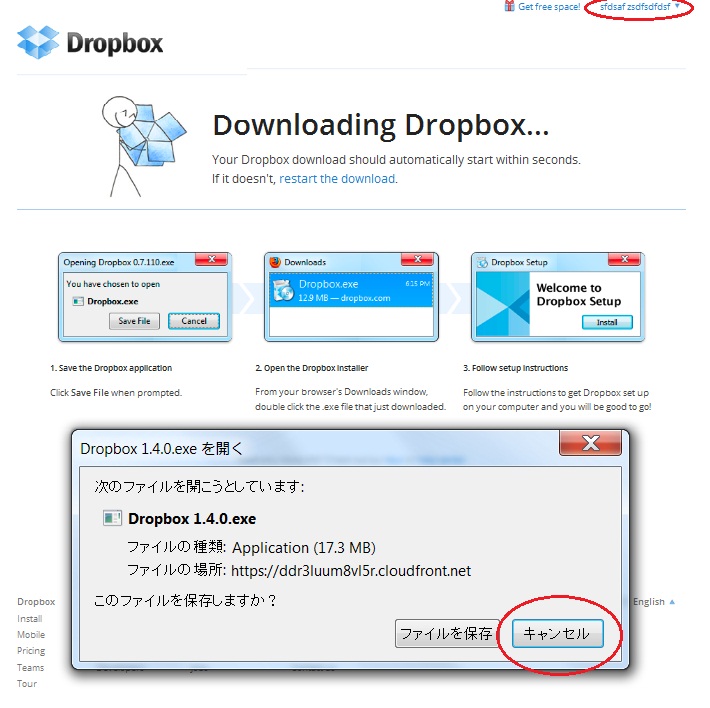
Quảng cáo
Khi màn hình bên trên hiện ra để down phần mềm dropbox về máy tính thì bạn chọn " Cancel" để đóng lại và quay lại để đăng ký tài khoản khác!
Bạn nên đăng ký luôn mấy cái liền để cho tiện sau đó bạn vào phần " Get free space" để kiểm tra mail nào đã đăng ký rồi! ^^
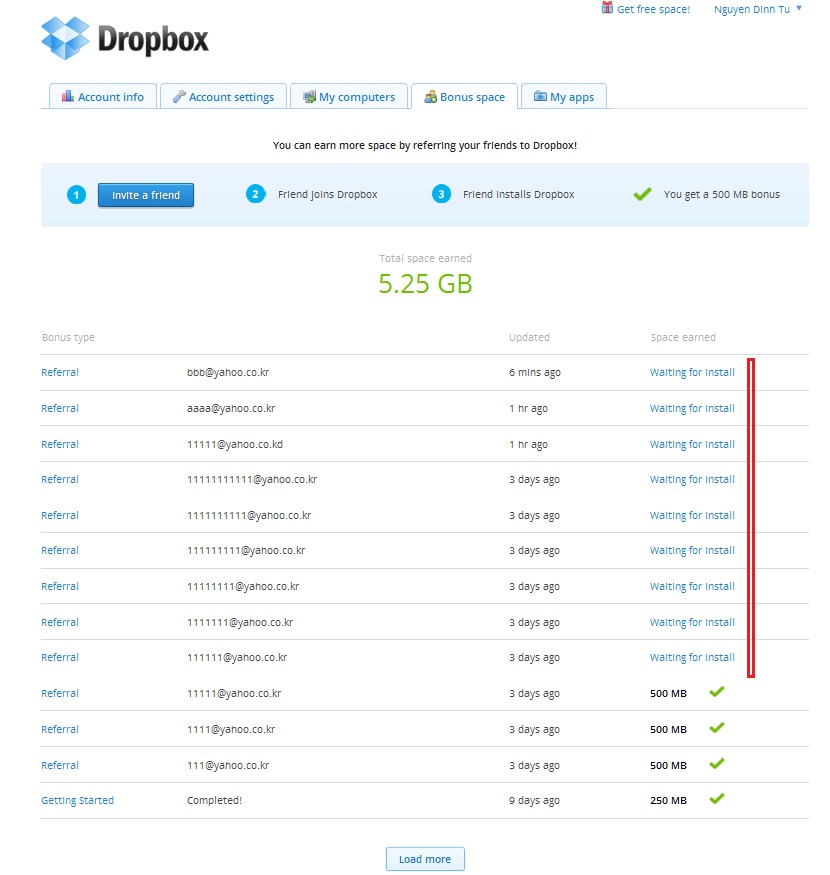
Những mail đang "waitting for install" thì lát nữa mình sẽ dùng để đăng ký trên máy ảo!
XONG Bươc 1!;)
Bước 2: Cài và đăng nhập trên máy ảo!
dùng file Vitualbox.exe down ở trên về máy tính rồi cài đặt và khởi động:
1) tạo máy tính ảo mới:
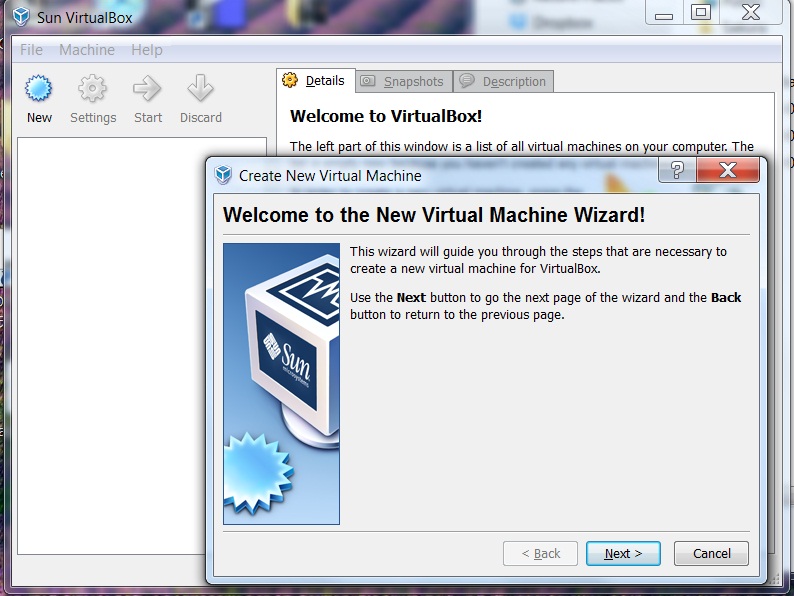
Chọn "New" -> Next -> Next
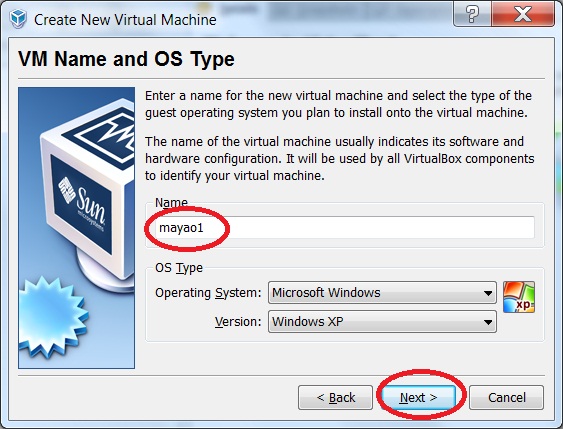
- Đặt tên cho máy ảo: bạn nên đặt thêm số ở sau để tạo nhiều máy cho đỡ bị nhầm.
-> Next
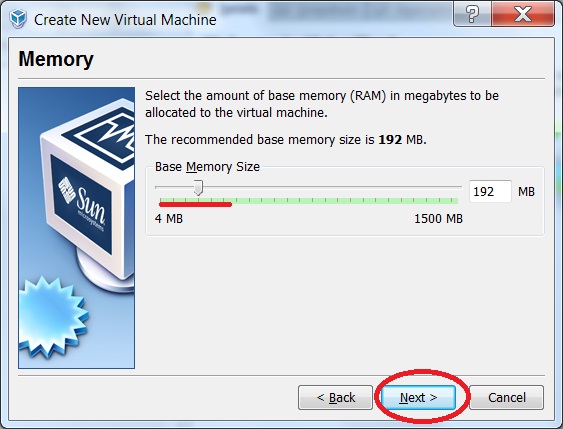
Chọn dung lượng ram cho máy ảo nếu máy bạn mạnh thì cho nhiều thì máy sẽ cài nhanh hơn! kho thì để mặc định cũng OK -> Next -> Next ->Next -> Next
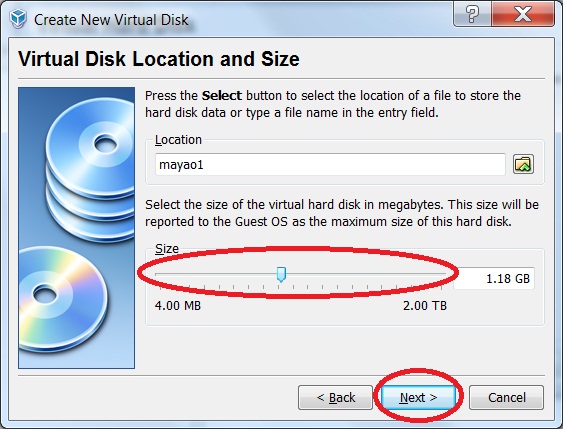
Chọn dung lượng cho ổ đĩa ảo: Mặc định là 10Gb nhưng bạn cần hơn 1GB là OK rùi( để fomat cho nhanh) ^^ -> Next -> finish!